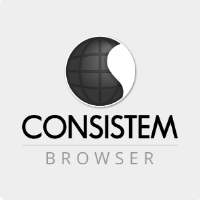Navegadores exclusivos para execução de todas as funcionalidades do Consistem ERP de forma rápida, simples e segura.Awesome Icon color #E95E4A size 20px icon fa-play
Fornecem um ambiente estável para o uso do sistema Consistem ERP, sem interferências pelas frequentes atualizações de browsers de mercado e por possíveis plug-ins que podem ser instalados nestes browsers e permitem que o sistema acesse recursos da máquina (portas seriais – COM/USB, impressoras locais, balanças, entre outros), que um browser de mercado não tem permissão.
| Secção | ||||||||||||||||
|---|---|---|---|---|---|---|---|---|---|---|---|---|---|---|---|---|
|
| Scroll Export Button | ||||||||
|---|---|---|---|---|---|---|---|---|
|
Rápido, simples e seguro: tudo o que você precisa para executar o Consistem ERP em um único navegador.
Instalação
| Expando |
|---|
Para instalar o Consistem Browser é muito simples:
Acesse a página inicial do seu Consistem ERP em um navegador, como por exemplo, Chrome. Em seguida, clique na palavra Consistem Browser, localizada logo abaixo do botão
, para baixar o arquivo de instalação. E por fim, execute o arquivo e o Consistem Browser será instalado. Encerrada a instalação, será exibida a tela de Preferências para configurar os parâmetros no primeiro acesso. Ccs_botao7 Button Acessar Fa_icon sign-in
Barra de menus
| Expando |
|---|
A barra de menus do Consistem browser está posicionada na parte superior. Nela podemos acessar as funcionalidades:
App
Nova Janela
Abre outra janela do Consistem Browser e mantém a que está sendo utilizada.
Servidores
Apresenta os servidores cadastrados no Consistem Browser e a opção de adicionar um servidor.
Preferências
Apresenta a tela para gerenciar as preferências do Consistem Browser.
Exibir os logs
Apresenta os logs gerados pelo Consistem Browser.
Gerenciador de processos
Apresenta janela com os processos em execução no Consistem Browser.
Fechar Janela
Encerra todos os processos e fecha a janela aberta, incluindo as abas que estão abertas.
Exibir
Tela inteira
Exibe o Consistem ERP em tela cheia, ocultando a barra de menus e a barra de tarefas do Sistema Operacional. Para alternar entre a tela cheia e a exibição normal, basta teclar F11.
Zoom
Permite ampliar ou reduzir a visualização dos dados na janela.
Desenvolvedor
Apresenta opções avançadas para desenvolvedores.
Ajuda
Ajuda
Abre a documentação de ajuda do Consistem Browser.
Sobre o Consistem Browser
Exibe as informações de versão do navegador.
Preferências
| Expando |
|---|
A página de preferências é exibida automaticamente no primeiro acesso. Após a configuração inicial, ela pode ser acessada a qualquer momento pelo menu App > Preferências.
Atualizações
Frequência de atualizações
Informe a periodicidade que o Consistem Browser deve considerar para verificar se há atualizações.
Buscar por atualizações ao iniciar o Consistem Browser
Marque esta caixa de seleção para verificar se há atualizações sempre que o Consistem Browser for executado. Lembre-se sempre de clicar no botão
para gravar as alterações das preferências.Ccs_botao7 Button Salvar Fa_icon save
| Ccscallout | ||
|---|---|---|
| ||
Essa configuração é válida apenas para atualização do Consistem Browser. Para verificar novas versões do Consistem ERP, verifique o programa Atualizador Consistem (CCUTI800). |
Downloads
Local
Defina a pasta padrão na qual o Consistem Browser deve realizar downloads de arquivos do Consistem ERP. Para alterar a pasta, clique no botão
.Ccs_botao7 Button Procurar Fa_icon search
Abrir o arquivo após finalizar o download
Marque para exibir o arquivo automaticamente logo após o download ser finalizado.
Perguntar onde salvar cada arquivo antes de fazer o download
Marque para escolher o local do download todas as vezes em que for baixar um arquivo, considerando a pasta informada no campo Local.
Sempre sugerir a última pasta selecionada na janela de downloads
Marque para o Consistem Browser mostrar a pasta onde o último arquivo foi salvo quando for realizar um novo download, desconsiderando a pasta informada no campo Local.
Exibir uma notificação ao finalizar um download
Marque para visualizar uma notificação do sistema operacional, quando um download for concluído.
Servidores
Ao executar o Consistem Browser, iniciar automaticamente a aplicação acessada anteriormente
Marque para que o Consistem Browser seja iniciado sempre com o último servidor acessado.
Grid de Servidores
Exibe os servidores configurados no Consistem Browser para acesso ao Consistem ERP.
Botão Ccs_botao7 Button Novo Servidor Fa_icon plus
| Button | Novo Servidor |
|---|---|
| Fa_icon | plus |
Exibe a caixa “Dados do Servidor” para cadastrar um servidor:
Nome - informe o nome para identificar o servidor.
| Expandir | ||
|---|---|---|
| ||
Oficial, Homologação. |
Descrição - informe um breve resumo.
| Expandir | ||
|---|---|---|
| ||
Utilizar somente para homologar as atualizações do ERP. |
URL de acesso - informe o endereço do servidor do Consistem ERP.
...
| Cor | Vermelho |
|---|
...
| Ccs_botao7 | ||||
|---|---|---|---|---|
|
...